Hinzufügen einer benutzerdefinierten Karte zu einem mobilen Reporting Services-Bericht
Hinweis
Publisher für mobile Berichte von Microsoft SQL Server ist für alle Releases von SQL Server Reporting Services nach SQL Server Reporting Services 2019 veraltet. Er wird ab SQL Server Reporting Services 2022 und Power BI-Berichtsserver eingestellt.
Benutzerdefinierte Karten erfordern zwei Dateien:
- Eine SHP-Datei für Shape-Geometrien
- Eine DBF-Datei für Metadaten
Weitere Informationen zu benutzerdefinierten Karten finden Sie unter Hinzufügen einer benutzerdefinierten Karte zu einem Reporting Services-Mobilgerätebericht.
Speichern Sie die beiden Dateien im selben Ordner. Die Dateinamen dieser beiden Dateien müssen passend sein, z. B. canada.shp und canada.dbf. Die erste Spalte der Metadaten in der DBF-Datei wird für den Abgleich mit dem Schlüsselwert des Namens oder Schlüssels der entsprechenden Form verwendet. Dieser Wert wird beim Auffüllen der Karte mit Daten verwendet.
Laden einer benutzerdefinierten Karte
Wählen Sie auf der Registerkarte Layout einen Kartentyp aus: Gradient Heat Map, Range Stop Heat Mapoder Bubble Map. Ziehen Sie ihn auf die Entwurfsoberfläche, und stellen Sie ihn auf die gewünschte Größe ein.
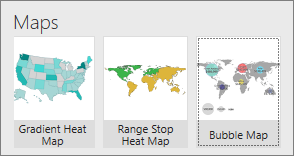
Wählen Sie in der Ansicht Layout im Bereich Eigenschaften visueller Elemente unter Karte die Option Benutzerdefinierte Karte in einer Datei aus.
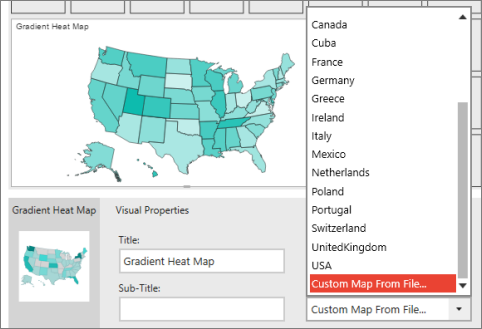
Navigieren Sie im Dialog Öffnen zum Speicherort der SHP- und DBF-Dateien, und wählen Sie beide aus.
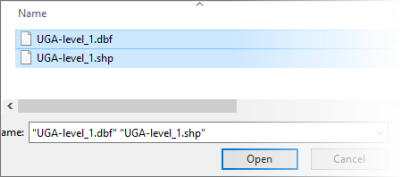
Verbinden von Daten an einer benutzerdefinierten Karte
Wenn Sie die benutzerdefinierte Karte erstmals einem Bericht hinzufügen, wird sie von Publisher für mobile Berichte mit simulierten geografischen Daten aufgefüllt.
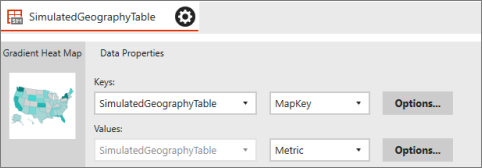
Echte Daten zeigen Sie in Ihrer benutzerdefinierten Karte genauso wie in den vordefinierten Karten an. Führen Sie die Schritte unter Karten in mobilen Reporting Services-Berichten aus, um Ihre Daten anzuzeigen.